วิธีใช้ Google Duo บน Windows PC
เป็นที่ทราบกันดีอยู่แล้วว่าGoogleมุ่งมั่นที่จะทำให้ดีที่สุดในทุกสิ่งที่ทำ ในโลกที่แอปพลิเคชันการโทรผ่านวิดีโอเป็นสิ่งที่สำคัญที่สุดGoogle Duoเป็นการเปลี่ยนแปลงที่น่ายินดีซึ่งแตกต่างจากแอปอื่น ๆ ที่ให้คุณภาพสูงสุดของการโทรวิดีโอ ในขั้นต้น แอพนี้ใช้งานได้กับสมาร์ทโฟนเท่านั้น แต่ด้วยการใช้พีซีที่เพิ่มขึ้น ฟีเจอร์นี้จึงมาถึงหน้าจอที่ใหญ่ขึ้น หากคุณต้องการสัมผัสประสบการณ์การสนทนาทางวิดีโอคุณภาพสูงจากเดสก์ท็อป นี่คือคำแนะนำที่จะช่วยให้คุณเข้าใจวิธีใช้ Google Duo บนพีซี Windows ของคุณ(how to use Google Duo on your Windows PC.)
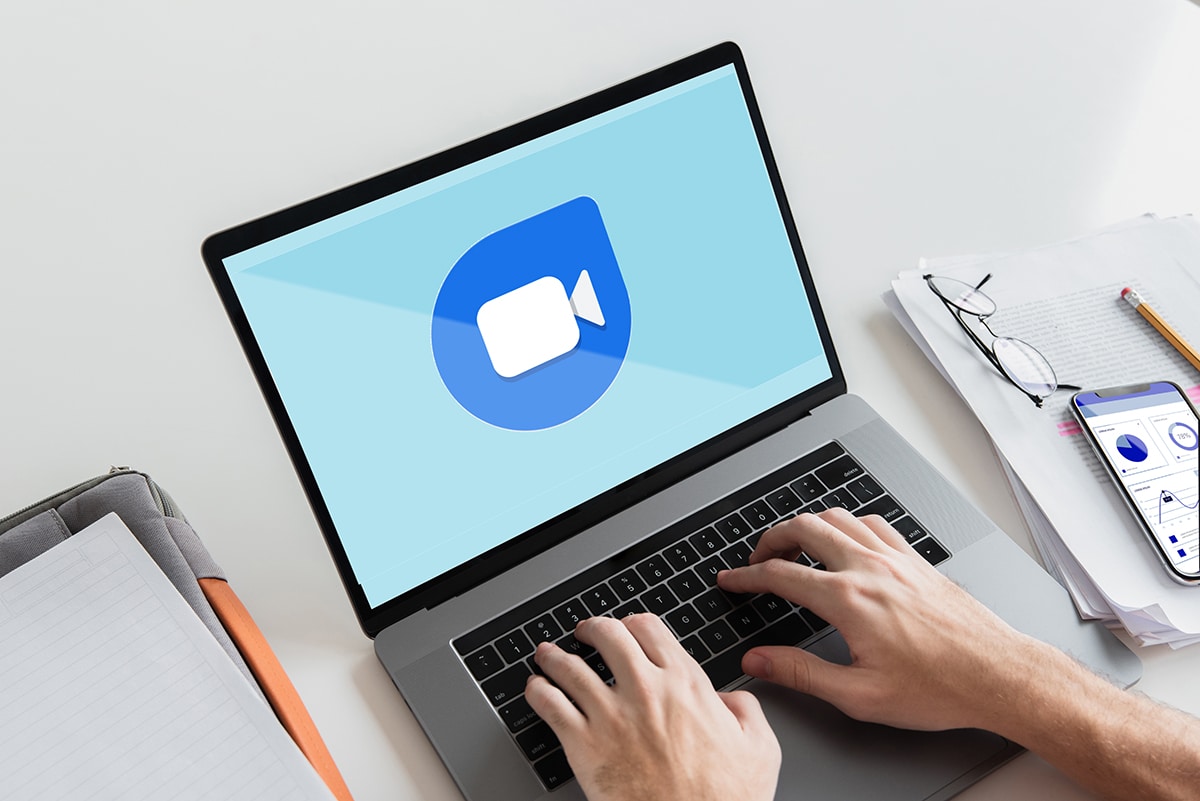
วิธีใช้ Google Duo บน Windows PC(How to Use Google Duo on Windows PC)
วิธีที่ 1: ใช้ Google Duo สำหรับ Web(Method 1: Use Google Duo for Web)
'Google Duo for Web' ทำงานคล้ายกับ WhatsApp Web(‘Google Duo for Web’ works similar to WhatsApp Web)แต่อนุญาตให้ผู้ใช้โทรผ่านวิดีโอผ่านเบราว์เซอร์ได้ เป็นคุณสมบัติที่สะดวกสบายอย่างยิ่งที่ให้คุณพูดคุยกับเพื่อน ๆ จากหน้าจอที่ใหญ่ขึ้นของพีซีของคุณ คุณสามารถใช้ Google Duo บนพีซีได้ด้วยวิธีต่อไปนี้(Here’s how you can use Google Duo on your PC:)
1. บนเบราว์เซอร์ของคุณไป(visit)ที่เว็บไซต์ทางการของGoogle Duo
2. หากคุณไม่ได้เข้าสู่ระบบด้วย บัญชี Googleบนเบราว์เซอร์ของคุณ คุณอาจต้องดำเนินการที่นี่
3. ก่อนอื่นให้คลิกที่ 'ลองใช้ Duo สำหรับเว็บ'(click on ‘Try Duo for web’)และเข้าสู่ระบบด้วยข้อมูลรับรอง Google ของคุณ(log in with your Google credentials.)
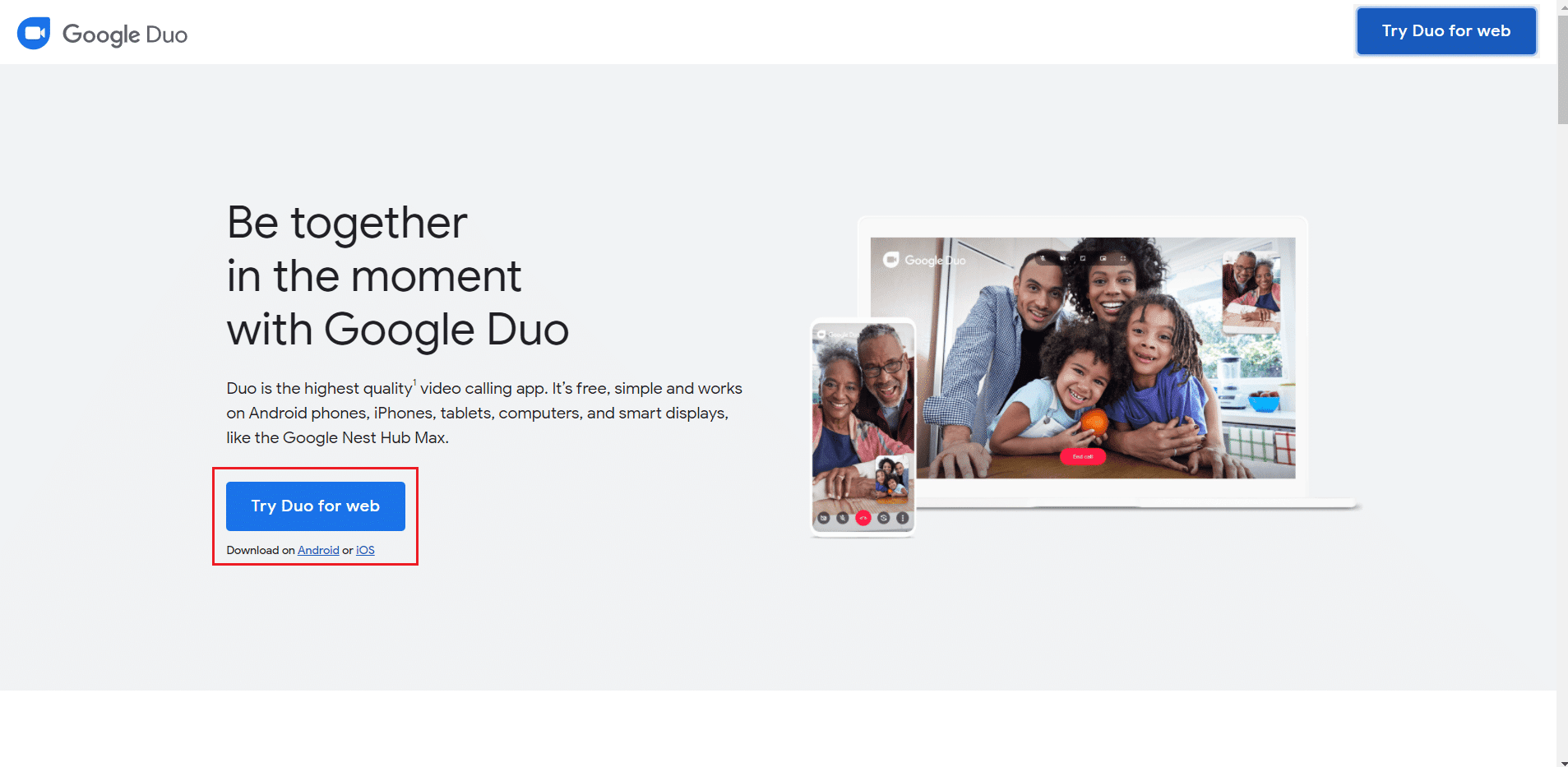
4. เมื่อเสร็จแล้ว คุณจะถูกเปลี่ยนเส้นทางไปยังหน้าDuo
5. หากรายชื่อติดต่อของคุณซิงค์กับ บัญชี Google รายชื่อ จะปรากฏบนหน้าGoogle Duo (Google Duo)จากนั้นคุณสามารถเริ่มการโทรหรือโทรกลุ่มDuo สำหรับการโทรแบบกลุ่ม(Duo)
วิธีที่ 2: ติดตั้งหน้าเว็บเป็นแอปพลิเคชัน(Method 2: Install Webpage as Application)
คุณสามารถใช้คุณลักษณะเว็บไปอีกขั้นและติดตั้งเป็นแอปพลิเคชันบนพีซีของคุณ ความสามารถในการติดตั้งเว็บเพจในขณะที่แอพพลิเคชั่นกำลังเป็นที่นิยมมากขึ้นเรื่อยๆ
1. เปิดGoogle Chromeบนพีซีของคุณและตรวจสอบให้แน่ใจว่าเบราว์เซอร์ของคุณได้รับการอัปเดต(browser is updated)เป็นเวอร์ชันล่าสุด
2. ไปที่เว็บไซต์Google Duo อีกครั้ง (Google Duo)ที่มุมขวาบนของ แถบ URLคุณจะเห็นไอคอนที่คล้ายกับหน้าจอเดสก์ท็อปที่มีลูกศร(desktop screen with an arrow)ลากอยู่ คลิก(Click)ที่ไอคอนเพื่อดำเนินการต่อ
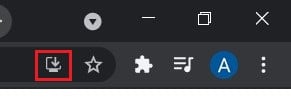
3. ป๊อปอัปขนาดเล็กจะปรากฏขึ้นเพื่อถามว่าคุณต้องการติดตั้งแอพหรือไม่ คลิกที่ ติดตั้ง( on Install,)และ แอป Google Duoจะถูกติดตั้งบนพีซีของคุณ
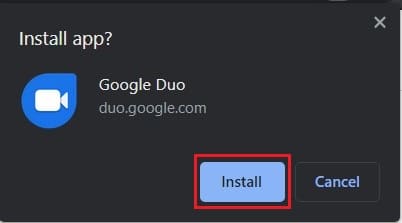
หากคุณใช้ Microsoft EdgeแทนChromeคุณยังคงติดตั้งGoogle Duoเป็นแอปพลิเคชันบนพีซีของคุณได้:
1. เปิดหน้าGoogle Duoและเข้าสู่ระบบด้วยบัญชี Google ของคุณ( your Google account.)
2. คลิกที่จุดสามจุด( on the three dots)ที่มุมบนขวาของหน้าจอ

3. จากรายการตัวเลือกที่ปรากฏขึ้น ให้วางเคอร์เซอร์ของคุณไว้เหนือ ตัวเลือก "แอป"(‘Apps’)จากนั้นคลิก ติดตั้ง Google Duo(click on Install Google Duo.)
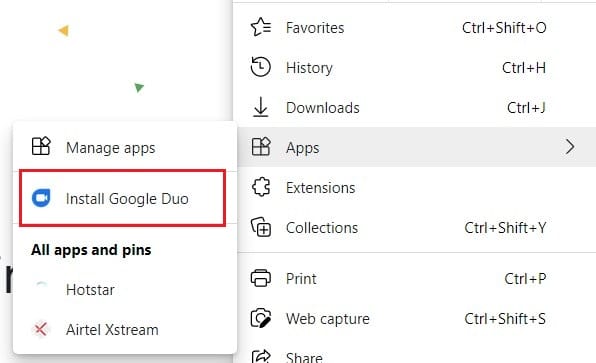
4. การยืนยันจะปรากฏขึ้น ให้คลิกที่ Install(click on Install,)และGoogle Duoที่ติดตั้งบนพีซีของคุณ
ยังอ่าน: (Also Read: )9 แอพวิดีโอแชท Android ที่ดีที่สุด(9 Best Android Video Chat Apps)
วิธีที่ 3: ติดตั้ง Google Duo เวอร์ชัน Android บนพีซีของคุณ(Method 3: Install the Android version of Google Duo on your PC)
แม้ว่าGoogle Duoสำหรับเว็บ(Web)จะมีฟังก์ชันพื้นฐานส่วนใหญ่ที่แอปมีให้ แต่ก็ขาดคุณสมบัติที่มาพร้อมกับเวอร์ชันAndroid หากต้องการใช้Google Duoเวอร์ชันAndroid ดั้งเดิม บนเดสก์ท็อป วิธีติดตั้ง Google Duo บนคอมพิวเตอร์มีดังนี้( install Google Duo on your computer:)
1. หากต้องการใช้งานDuoเวอร์ชันAndroidบนพีซี คุณจะต้องมีAndroid Emulator (Android Emulator)แม้ว่าจะมีอีมูเลเตอร์มากมาย แต่BlueStacksก็เป็นอีมูเลเตอร์ที่ได้รับความนิยมและน่าเชื่อถือที่สุด ดาวน์โหลดซอฟต์แวร์(Download the software)จากลิงค์ที่ให้มาและติดตั้งบนพีซีของคุณ
2. เมื่อ ติดตั้ง BlueStacksแล้ว ให้เรียกใช้ซอฟต์แวร์และลงชื่อเข้าใช้(sign in)ด้วยบัญชี Google ของคุณ

3. จากนั้น คุณสามารถตรวจสอบPlay Storeและติดตั้ง(install the )แอป Google Duo(Google Duo app)สำหรับอุปกรณ์ของคุณ
4. แอป Google Duoจะได้รับการติดตั้งบนพีซีของคุณ เพื่อให้คุณใช้งานฟีเจอร์ทั้งหมดได้อย่างเต็มที่
คำถามที่พบบ่อย (FAQ)(Frequently Asked Questions (FAQs))
ไตรมาสที่ 1 สามารถใช้ Google duo บนพีซีได้หรือไม่(Q1. Can Google duo be used on a PC?)
แม้ว่าฟีเจอร์นี้จะใช้งานไม่ได้ในตอนแรก แต่ตอนนี้Googleได้สร้างเวอร์ชันเว็บสำหรับGoogle Duoแล้ว ซึ่งช่วยให้ผู้คนสามารถใช้แอปพลิเคชันวิดีโอคอลผ่านพีซีได้
ไตรมาสที่ 2 ฉันจะเพิ่ม Google Duo ลงในคอมพิวเตอร์ได้อย่างไร(Q2. How do I add Google Duo to my computer?)
Google ChromeและMicrosoft Edgeสองเบราว์เซอร์ยอดนิยมสำหรับWindowsให้ผู้ใช้มีตัวเลือกในการแปลงหน้าเว็บเป็นแอปพลิเคชันที่ใช้งานได้ โดยใช้คุณสมบัตินี้ คุณสามารถเพิ่มGoogle Duoลงในพีซีของคุณได้
ไตรมาสที่ 3 ฉันจะติดตั้ง Google duo บนแล็ปท็อป Windows 10 ได้อย่างไร(Q3. How do I install Google duo on Windows 10 laptop?)
อีมูเลเตอร์ Android(Android)จำนวนมากบนอินเทอร์เน็ตจะช่วยให้คุณใช้แอพสมาร์ทโฟนบนพีซีของคุณได้อย่างง่ายดาย ด้วยการใช้BlueStacks หนึ่งใน อีมูเลเตอร์Androidที่ได้รับความนิยมมากที่สุด คุณสามารถติดตั้ง Google Duo ดั้งเดิม บนพีซี Windows 10 ของคุณได้
ที่แนะนำ: (Recommended: )
- วิธีเรียกใช้แอพ iOS บน Windows 10 PC(How to Run iOS Apps On Windows 10 PC)
- 8 วิธีในการแก้ไขการโทรวิดีโอ Instagram ไม่ทำงาน(8 Ways To Fix Instagram Video Call Not Working)
- วิธีใช้ Netflix Party เพื่อชมภาพยนตร์กับเพื่อน(How to Use Netflix Party to Watch Movies with Friends)
- วิธีตรวจสอบความเร็ว RAM ขนาดและประเภทใน Windows 10(How to check RAM Speed, Size, and Type in Windows 10)
เราหวังว่าคู่มือนี้จะเป็นประโยชน์ และคุณสามารถใช้( use) Google Duo บน Windows PC(Google Duo on Windows PC)ได้ หากคุณยังคงมีข้อสงสัยใดๆ เกี่ยวกับบทความนี้ โปรดอย่าลังเลที่จะถามพวกเขาในส่วนความคิดเห็น
Related posts
วิธีการ Block and Unblock A Website บน Google Chrome
วิธีการ Fix Google Drive Access Denied Error
วิธีการวาง Pin บน Google Maps (Mobile and Desktop)
วิธีการสลับไป OpenDNS or Google DNS บน Windows
Back Up And Restore บุ๊กของคุณใน Google Chrome
Fix Host Process สำหรับ Windows Services หยุดทำงาน
วิธีใช้ Snap Camera บน Google Meet
3 Ways จะฆ่า A Process ใน Windows 10
Find Security Identifier (SID) ของ User ใน Windows 10
ปิดใช้งาน Pinch Zoom Feature ใน Windows 10
3 Ways เพื่อ Increase Dedicated VRAM ใน Windows 10
วิธีการติดตั้งบน Google Assistant Windows 10
วิธีสร้างการเยื้องแฮงเอาท์ใน Word และ Google Docs
วิธีการ Stream Origin Games มากกว่า Steam
Fix Error 0X80010108 ใน Windows 10
วิธีปิดการใช้งาน Google Software Reporter Tool
การสร้าง Full System Image Backup ใน Windows 10 [คู่มือที่ดีที่สุด]
วิธีการ Fix PC Won't POST
3 Ways เพื่ออัปเดต Google Play Store [Force Update]
แก้ไขข้อผิดพลาดของ Google Chrome 6 (net::ERR_FILE_NOT_FOUND)
